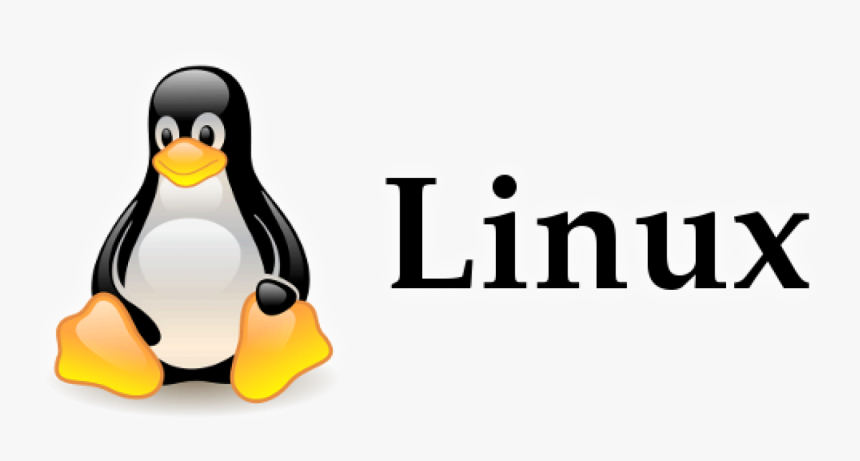
Linux: comando “lsof” per monitorare file aperti da processi
Il comando lsof (acronimo di List Open Files) è uno strumento potente e flessibile utilizzato nei sistemi operativi Unix e Unix-like, come Linux, per elencare i file aperti dai processi in esecuzione. È particolarmente utile per amministratori di sistema, sviluppatori e utenti esperti che desiderano monitorare e risolvere problemi legati alle risorse di file.
Il comando lsof funziona grazie a un principio fondamentale del sistema operativo Linux, che gestisce non solo i file ma anche altre risorse, come processi, dispositivi e connessioni di rete, come se fossero file. Questo concetto è noto come “tutto è un file” in Unix e Unix-like OS.
Ogni volta che un programma apre un file o una risorsa, il kernel di Linux crea una rappresentazione di tale risorsa nel filesystem virtuale situato sotto /proc, che è una directory speciale usata dal kernel per esporre informazioni dettagliate sui processi in esecuzione. In /proc, ci sono directory numerate corrispondenti agli ID dei processi attivi, ognuna delle quali contiene file e sottodirectory che rappresentano lo stato del processo, inclusi i file aperti, le risorse di memoria, e le connessioni di rete.
Quando un processo apre un file, il kernel associa al processo un file descriptor che fa riferimento al file nel sistema. Queste informazioni vengono memorizzate in /proc, rendendo possibile la consultazione tramite strumenti come lsof. Questo comando legge i dati da /proc per fornire un elenco completo e dettagliato dei file attualmente aperti nel sistema. Grazie alla sua capacità di filtrare e organizzare tali informazioni, lsof diventa essenziale per il monitoraggio delle risorse di sistema, la diagnosi di problemi legati a processi o connessioni, e l’identificazione di file bloccati o non correttamente rilasciati.
Sintassi e opzioni principali di ‘lsof’
La sintassi di base del comando lsof è molto semplice:
lsof [opzioni] [argomenti]
Di seguito sono elencate alcune delle opzioni principali e più utili del comando, accompagnate da spiegazioni dettagliate per un uso ottimale.
-i: Questo parametro è utilizzato per monitorare le connessioni di rete. Ad esempio,lsof -ielenca tutti i file aperti relativi a connessioni di rete (TCP/UDP). Per controllare una specifica porta, ad esempio la 80, si può utilizzarelsof -i :80. Questo è particolarmente utile per diagnosticare problemi di rete e verificare quali processi stanno utilizzando determinate porte.-u: L’opzione-uconsente di filtrare i file aperti da un determinato utente. Per esempio,lsof -u usernamemostrerà tutti i file aperti dai processi eseguiti dall’utente specificato. Questo può essere cruciale per verifiche di sicurezza o gestione delle risorse.-p: Utilizzando l’opzione-p, si possono visualizzare i file aperti da un processo specifico, identificato dal suo PID (Process ID). Ad esempio,lsof -p 1234elenca tutti i file aperti dal processo con PID 1234. Questo è utile per debug e gestione dei processi.+D: Con l’opzione+Dseguita dal percorso di una directory,lsofelenca tutti i file aperti che si trovano in quella directory e nelle sue sottodirectory. Ad esempio,lsof +D /var/logelencherà tutti i file aperti che si trovano sotto/var/log.-c: L’opzione-cpermette di specificare un prefisso di nome del comando da filtrare. Ad esempio,lsof -c sshmostrerà tutti i file e le connessioni relative a processi il cui nome inizia con “ssh”.-a: La flag-apermette di combinare più opzioni con criterio AND. Ad esempio,lsof -u username -a -p 1234mostrerà solo i file aperti dai processi con PID 1234 eseguiti dall’utente specificato.
Una delle potenzialità maggiori di lsof è la sua flessibilità. Può essere combinato con altri strumenti e utilizzato in script per automazione di task e monitoraggio avanzato. Ad esempio, combinando lsof con grep si può filtrare ulteriormente l’output per esigenze specifiche. Un esempio potrebbe essere lsof | grep /path/to/specific/file per trovare rapidamente quale processo sta utilizzando un dato file.
Il comando lsof è in grado di filtrare le informazioni per diversi criteri, ma uno degli usi più comuni è la visualizzazione dei file aperti da un particolare processo. Per fare ciò, è sufficiente utilizzare l’opzione -p seguita dall’ID del processo (PID). Ad esempio, il comando lsof -p 1234 elencherà tutti i file aperti dal processo con PID 1234. Ogni riga dell’output di lsof fornisce una serie di informazioni utili, tra cui il nome del file, l’FD (File Descriptor), il tipo di file, i permessi e lo stato del file. Ecco un breve esempio di output:
COMMAND PID USER FD TYPE DEVICE SIZE/OFF NODE NAME myprocess 1234 alice cwd DIR 8,1 4096 655360 /home/alice myprocess 1234 alice txt REG 8,1 170868 655361 /usr/bin/myprocess myprocess 1234 alice mem REG 8,1 109140 655362 /lib/x86_64-linux-gnu/libc-2.27.so
In questa output, cwd indica la directory corrente di lavoro, txt mostra il file eseguibile del processo, e mem indica un file mappato in memoria, come una libreria condivisa. Questa granularità di informazioni rende lsof uno strumento potente per diagnosticare problemi di sistema, come file descriptor esauriti, socket di rete non chiusi correttamente, o percorsi di file che non vengono rilasciati.
Un altro caso d’uso critico di lsof riguarda le performance e la sicurezza del sistema. File descriptor non rilasciati possono portare a un consumo eccessivo di risorse, provocando rallentamenti o blocchi del sistema. Utilizzando lsof, è possibile individuare rapidamente quale processo sta utilizzando un numero spropositato di file descriptor. Inoltre, lsof può essere utilizzato in combinazione con altre utilità di sistema come grep o awk per analisi più approfondite e per creare script automatizzati di monitoraggio.
Un’esperienza utente sicura passa anche dalla capacità di rispondere rapidamente a potenziali violazioni di sicurezza. Ad esempio, se un amministratore sospetta che un certo processo stia accedendo indebitamente a file sensibili, l’uso di lsof permette di verificare immediatamente quali file sono in uso e di intraprendere le azioni correttive necessarie.
Identificare le connessioni di rete attive con ‘lsof’
lsof è un comando che permette di ottenere una vista dettagliata di tutti i file aperti – inclusi quelli di rete – su un sistema operativo Unix-like. I file aperti includono tipi diversi di file come file normali, directory, pipe, collegamenti simbolici, e socket di rete. Usando specifiche opzioni di lsof, è possibile filtrare queste informazioni per ottenere solo i dati relativi alle connessioni di rete.
Per identificare le connessioni di rete attive, una delle combinazioni di comandi più utili è lsof -i. Questo comando elenca tutti i file associati con le connessioni di rete. In un’ottica più raffinata, è possibile aggiungere ulteriori opzioni per ottenere informazioni più specifiche.
Ad esempio, lsof -i TCP mostra solo le connessioni TCP, mentre lsof -i UDP mostra quelle UDP. Si può anche filtrare per porta specifica, per esempio, lsof -i :80 mostra tutte le connessioni relative alla porta 80.
A livello pratico, lsof restituisce una lista dettagliata di tutti i processi in esecuzione che hanno file aperti sui socket di rete, indicando informazioni come PID (Process ID), utente, descrizione del file, stato della connessione, e endpoint locale e remoto. Esempi di usi pratici includono:
- Individuare processi che stanno consumando risorse di rete inattese.
- Diagnosticare problemi di rete come connessioni pendenti o saturazione delle risorse di porta.
- Ottimizzare la sicurezza del sistema rilevando connessioni non autorizzate.
Come usare ‘lsof’ per risolvere problemi di file locking
Uno dei problemi più comuni che gli amministratori di sistema e gli utenti avanzati incontrano su Linux è il file locking, una situazione in cui un file viene bloccato da un processo e non può essere utilizzato da altri processi. Questa situazione può causare notevoli disagi, soprattutto in ambienti di produzione dove la disponibilità continua dei file è critica. Fortunatamente, la soluzione a questo problema può essere trovata attraverso l’uso del comando lsof.
Il comando lsof è particolarmente utile perché permette di visualizzare una lista di tutti i file aperti da ogni processo in esecuzione. Per utilizzarlo, è sufficiente aprire un terminale e digitare il comando lsof seguito dalle opzioni appropriate. Per esempio, eseguendo il comando lsof +D /path/to/directory, si ottiene la lista di tutti i file aperti nella directory specificata, un’operazione indispensabile quando si sospetta che un file sia bloccato.
Un altro utilizzo critico del comando lsof è identificare quale processo sta utilizzando un determinato file. Questo è possibile mediante il comando lsof /path/to/file. Questa informazione è fondamentale per determinare se un processo deve essere terminato o se è necessario intraprendere qualche altra azione per liberare il file. Come nota di riferimento, è sempre consigliabile esercitare cautela quando si terminano i processi, poiché potrebbero essere legati a operazioni importanti o critiche per il sistema.
Esempi di utilizzo in ambienti di produzione
Per iniziare, uno degli utilizzi più comuni di lsof è visualizzare tutti i file aperti da un determinato utente. Ad esempio, il comando:
lsof -u nomeutente
Restituisce una lista completa dei file attualmente aperti dall’utente specificato, fornendo dettagli su file descriptor, tipo di file, device, e percorso. Questo è particolarmente utile quando si cerca di comprendere l’impatto di un particolare utente su risorse di sistema o di diagnosticare problemi di performance legati a specifiche attività dell’utente.
Un altro comando frequentemente utilizzato è:
lsof +D /percorso/directory
Questo permette di elencare tutti i file aperti all’interno di una determinata directory e sotto-directory. È utile in situazioni in cui è necessario identificare quali processi stanno accedendo a file in una directory specifica, per esempio durante operazioni di manutenzione del filesystem o quando si sospetta che un’applicazione stia causando un utilizzo eccessivo di risorse I/O.
Per analizzare la rete, uno dei comandi più potenti è:
lsof -i
Questo comando fornisce una lista dettagliata di tutte le connessioni di rete e i socket attualmente aperti. Si può affinare ulteriormente questo comando per individuare le attività su specifiche porte o protocolli:
lsof -i TCP:80
In questo esempio, vengono elencati tutti i file che rappresentano connessioni TCP sulla porta 80, spesso utilizzata per il traffico HTTP. Questo è estremamente utile per la diagnosi di problemi di connettività o per monitorare l’attività di rete di specifiche applicazioni in tempo reale. E’ possibile, inoltre, combinare lsof con comandi di filtraggio avanzati tramite pipe e altre utilità di shell per ottenere risultati ancora più granulari. Ad esempio:
lsof -i | grep LISTEN
Questo comando elenca tutte le porte in ascolto, utile per identificare rapidamente quali servizi stanno attendendo connessioni.

Sono amante della tecnologia e delle tante sfumature del mondo IT, ho partecipato, sin dai primi anni di università ad importanti progetti in ambito Internet proseguendo, negli anni, allo startup, sviluppo e direzione di diverse aziende; Nei primi anni di carriera ho lavorato come consulente nel mondo dell’IT italiano, partecipando attivamente a progetti nazionali ed internazionali per realtà quali Ericsson, Telecom, Tin.it, Accenture, Tiscali, CNR. Dal 2010 mi occupo di startup mediante una delle mie società techintouch S.r.l che grazie alla collaborazione con la Digital Magics SpA, di cui sono Partner la Campania, mi occupo di supportare ed accelerare aziende del territorio .
Attualmente ricopro le cariche di :
– CTO MareGroup
– CTO Innoida
– Co-CEO in Techintouch s.r.l.
– Board member in StepFund GP SA
Manager ed imprenditore dal 2000 sono stato,
CEO e founder di Eclettica S.r.l. , Società specializzata in sviluppo software e System Integration
Partner per la Campania di Digital Magics S.p.A.
CTO e co-founder di Nexsoft S.p.A, società specializzata nella Consulenza di Servizi in ambito Informatico e sviluppo di soluzioni di System Integration, CTO della ITsys S.r.l. Società specializzata nella gestione di sistemi IT per la quale ho partecipato attivamente alla fase di startup.
Sognatore da sempre, curioso di novità ed alla ricerca di “nuovi mondi da esplorare“.
